 Доброго часу доби.
Доброго часу доби.
Я думаю, що практично кожен користувач стикався гальмами браузера при перегляді інтернет-сторінок. Причому відбуватися це може не тільки на слабких комп’ютерах…
Причин через які може гальмувати браузер – досить багато, але в цій статті я хочу зупинитися на найбільш популярних, з якими стикається більшість користувачів. У будь-якому випадку, комплекс рекомендацій, описаних нижче – зроблять вашу роботу за ПК комфортною і швидкою!
Приступимо…
Основні причини, через які з’являються гальма в браузерах..
1. Продуктивність комп’ютера…
Перше, на що я хочу звернути увагу – це характеристики вашого комп’ютера. Справа в тому, що якщо ПК “слабкий” за сьогоднішніми мірками, а ви встановлюєте на нього новий вимогливий браузер + розширення і доповнення – то зовсім не дивно, що він починає гальмувати…
Взагалі, в цьому випадку можна дати кілька рекомендацій:
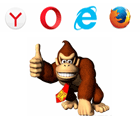
Вибір браузера (кращі на цей рік): http://pcpro100.info/luchshie-brauzeryi-2016/
2. Плагіни та розширення
Тут найголовніша порада – не встановлюйте розширення, які вам не потрібні. Правило “а ось раптом буде потрібно” – тут (на мій погляд) використовувати не доречно.
Як правило, щоб видалити непотрібні розширення, достатньо перейти в браузері на певну сторінку, потім вибрати конкретне розширення і видалити його. Звичайно, потрібно ще перезавантаження браузера, щоб від розширення “не залишилося ніяких слідів.
Наведу нижче адреси для розширень популярних браузерів.
Google Chrome
Адреса: chrome://extensions/
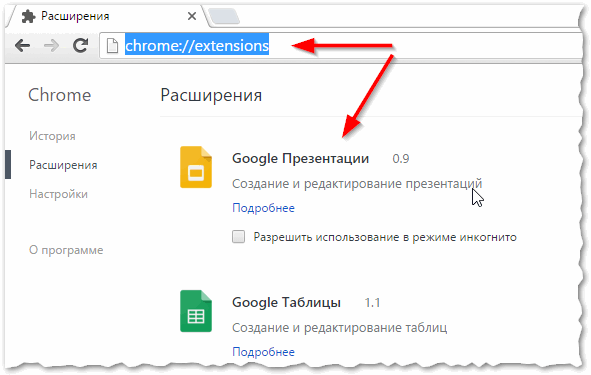
Рис. 1. Розширення Chrome.
Firefox
Адреса: about:addons

Рис. 2. Встановлені розширення у Firefox
Opera
Адреса: browser://extensions
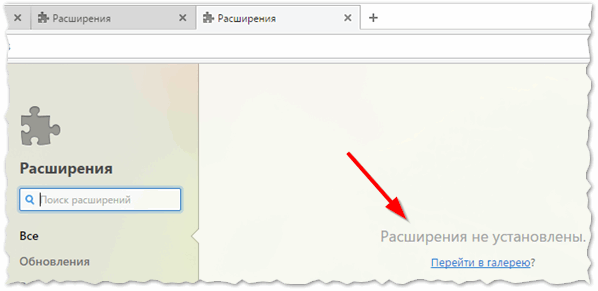
Рис. 3. Розширення в Opera (не встановлені).
3. Кеш браузера
Кеш – це папка на комп’ютері (якщо грубо сказати), в яку браузер зберігає деякі елементи веб-сторінок, які ви відвідуєте. З часом, ця папка (особливо, якщо вона ніяк не обмежена в настройках браузера) розростається до досить відчутних розмірів.
В результаті браузер починає працювати повільніше, зайвий раз риючись в кеші і ведучи пошук по тисячам записів. Причому, іноді “розрісся” кеш позначається і на відображення сторінок – вони сповзають, перекошуються і ін У всіх цих випадках рекомендується очистити кеш браузера.
Як очистити кеш
У більшості браузерах, за замовчуванням, використовуються кнопки Ctrl+Shift+Del (Opera, Chrome, Firefox – кнопки працюють). Після того, як ви натиснете, з’явитися вікно як на рис. 4, в якому можна відзначити, що видалити з браузера.
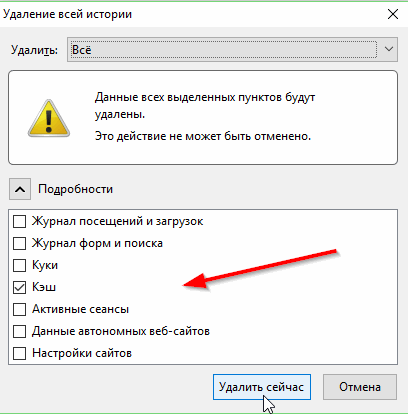
Рис. 4. Очищення історії в браузері Firefox
Так само можете скористатися рекомендаціями, посилання на яку трохи нижче.

Очищення історії в браузері: http://pcpro100.info/kak-posmotret-istoriyu-poseshheniya/
4. Чистка Windows
Окрім чищення браузера, час від часу рекомендується проводити чистку і ОС Windows. Так само не зайвим буде оптимізувати ОС, з метою збільшення продуктивності ПК в цілому.

Цій темі у мене на блозі присвячено досить багато статей, тому тут я наведу посилання на кращі з них:
5. Віруси, рекламні модулі, “дивні” процеси
Ну і не можна було не відзначити в цій статті, рекламні модулі, які зараз стають популярнішими з кожним днем… Зазвичай вони вбудовуються в браузер після установки якої-небудь невеликої програми (багато користувачів за інерцією натискають “далі-далі…” не дивлячись на галочки, а найчастіше ця реклама і захована за цими галочками).
Які симптоми зараження браузера:
У всіх цих випадках, насамперед, рекомендую перевірити браузер на наявність вірусів, рекламних модулів і т. д. Про те, як це зробити, можете дізнатися з наступних статей:
Крім цього рекомендую запустити диспетчер завдань і подивитися чи немає там підозрілих процесів, навантажувальних комп’ютер. Для запуску диспетчера завдань, затисніть кнопку: Ctrl+Shift+Esc (актуально для Windows 7, 8, 10).
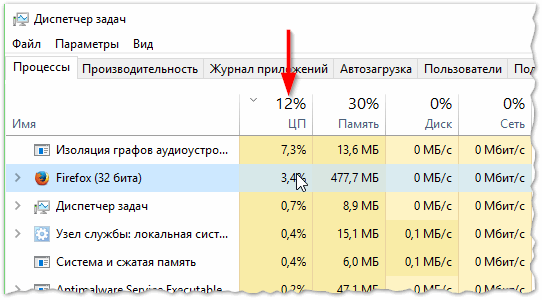
Рис. 5. Диспетчер заду – завантаження ЦП
Особливу увагу приділіть процесам, які ви раніше ніколи не бачили (хоча підозрюю, що ця рада актуальна для досвідчених користувачів). Для інших, думаю, буде актуальна стаття, посилання на яку дана нижче.

Як знайти підозрілі процеси і видалити віруси: http://pcpro100.info/podozritelnyie-protsessyi-kak-udalit-virus/
PS
На цьому у мене все. Виконавши подібні рекомендації, браузер повинен стати працювати швидше (з точністю на 98%  ). За доповнення і критику буду вдячний. Вдалої роботи.
). За доповнення і критику буду вдячний. Вдалої роботи.


